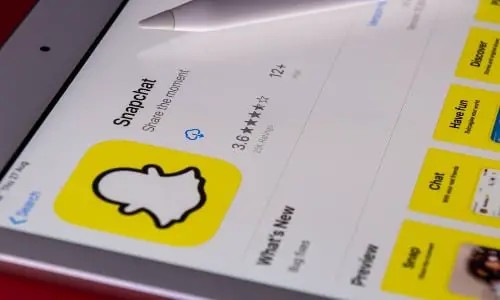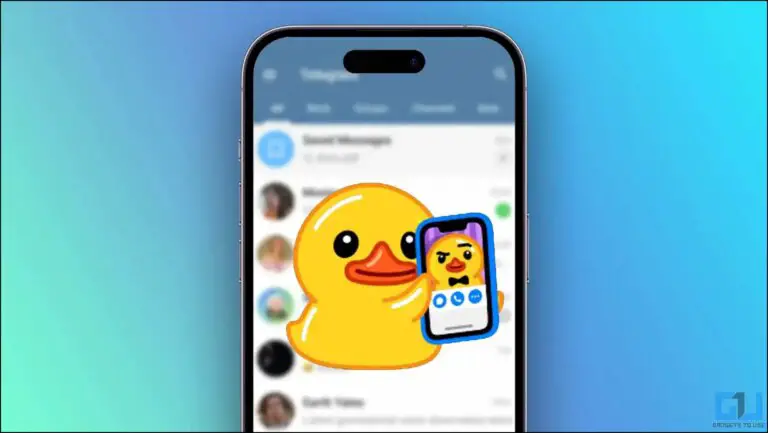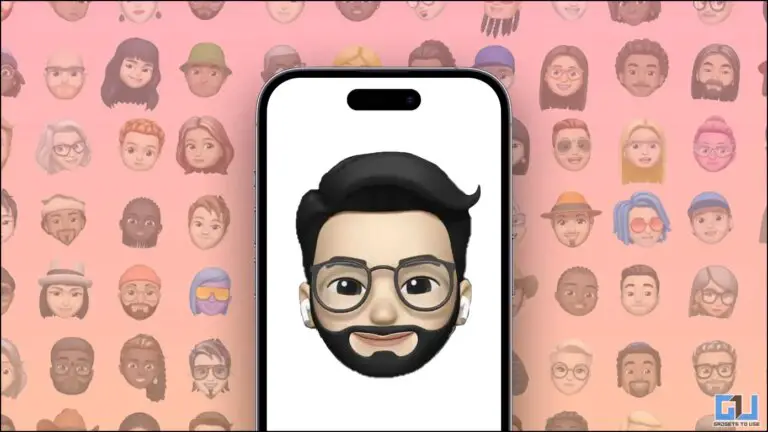Cum să obțineți ID-ul apelantului pe ecran complet pentru apelurile iPhone pe iOS 14
Cu iOS 14, Apple a introdus notificări banner pentru apeluri. Veți primi un banner de notificare în partea de sus în loc de un ID de apelant pe ecran complet pentru apelurile primite dacă utilizați iPhone-ul. Deși această caracteristică este destul de utilă, unora s-ar putea să nu le placă. Prin urmare, suntem aici cu un ghid rapid despre cum puteți obțineți imaginea de contact pe ecran complet sau ID-ul apelantului pentru apelurile iPhone în iOS 14.
Ați putea fi interesat de: cel mai bun ceas sport ieftin
Obțineți fotografia de contact pe ecran complet sau ID-ul apelantului pentru apelurile iPhone pe iOS 14
Activați apelurile primite pe ecran complet pe iOS 14
- Deblocați iPhone-ul și deschideți fișierul setările app.
- Aici, derulați în jos și faceți clic pe Telefon.
- După ce vă aflați în setările telefonului, faceți clic pe Apeluri primite.
- Faceți clic pe Ecran complet pentru a-l schimba de la Banner la Full Screen.
- Închideți setările.
Asta este. Acest lucru va activa ecranul tradițional pentru apeluri primite pe ecran complet pe iPhone și acum veți vedea imagini de contact pe ecran complet pentru apelurile primite. Rețineți că FaceTime și apelurile din alte aplicații de apeluri vocale și video vor apărea, de asemenea, pe ecran complet în loc de un banner.
Setați fotografiile de contact pentru ID-ul apelantului pe ecran complet pe iOS 14
Notificările de apel pe ecran complet arată și mai bine cu fotografiile de contact. Deci, dacă doriți să personalizați alertele de apel ale prietenilor, familiei sau colegilor dvs., puteți seta fotografia lor de contact care va apărea în timpul apelurilor primite.
- Deschideți aplicația Contacte pe iPhone.
- Navigați la contactul pentru care doriți să setați o fotografie.
- Apasă-l Editați | × butonul din colțul din dreapta sus.
- Apoi faceți clic pe Adaugă o poză și apăsați tasta Galerie pictogramă.
- Alegeți o fotografie din biblioteca foto.
- Mutați și redimensionați fotografia pentru a se potrivi cu cercul.
- Atingeți terminat pentru a salva modificările.
Când persoana la care ați adăugat fotografia pentru a vă apela data viitoare, fotografia acesteia va apărea pe ecran complet pe iPhone, lângă detaliile de contact.
Fotografiile apar în cercuri mici în loc de ecran complet?
Dacă ați actualizat versiunea iOS sau ați sincronizat contacte de la Google, fotografiile pot apărea într-un cerc mic în loc de ecran complet la un apel primit. Dacă se întâmplă acest lucru, tot ce trebuie să faceți este să accesați pagina de contact și să editați mișcarea fotografiei existente sau să o redimensionați ușor, astfel încât iPhone-ul dvs. să știe că fotografia a fost schimbată într-un fel. „altul. Asta a rezolvat problema pentru mine.
ambalaj
Totul a fost despre cum să activați ID-ul apelantului pe ecran complet pentru apeluri pe iPhone care rulează iOS 14. În plus, am menționat și pașii pentru a seta fotografiile de contact pentru notificările de apel pe ecran complet. Personal, prefer notificările banner pentru că nu întrerup lucrul în desfășurare, dar este alegerea ta la sfârșitul zilei. Anunțați-mă dacă aveți îndoieli în comentariile de mai jos.
Citește și 2 moduri de a ascunde fotografii și videoclipuri pe iPhone.
S-ar putea sa-ti placa si: Cel mai bun gravor/cutter laser
Găsiți mai multe sfaturi despre neuf.tv